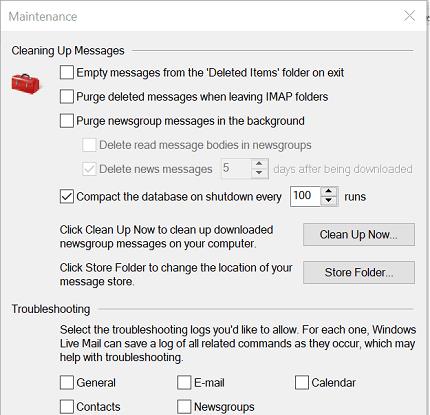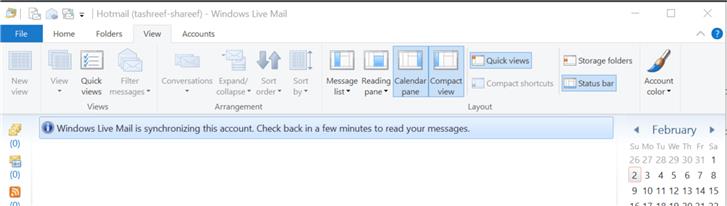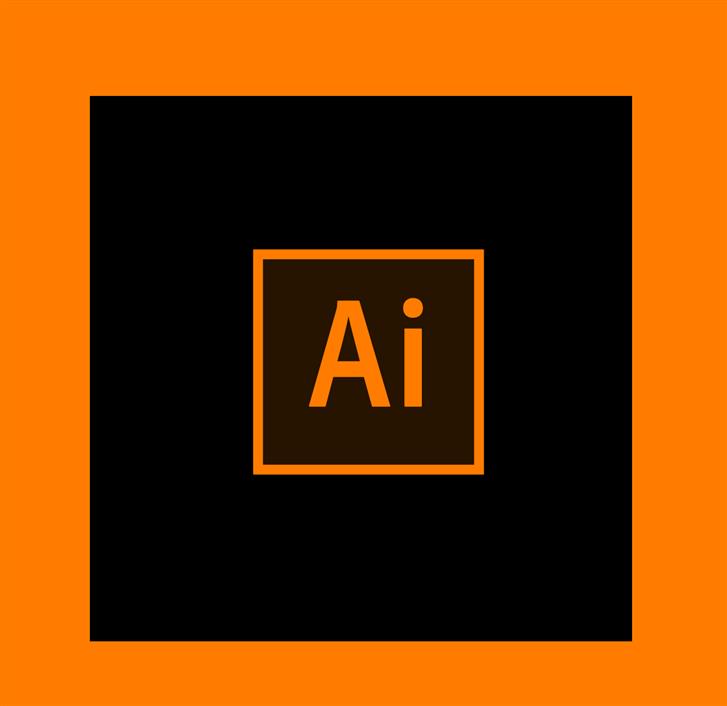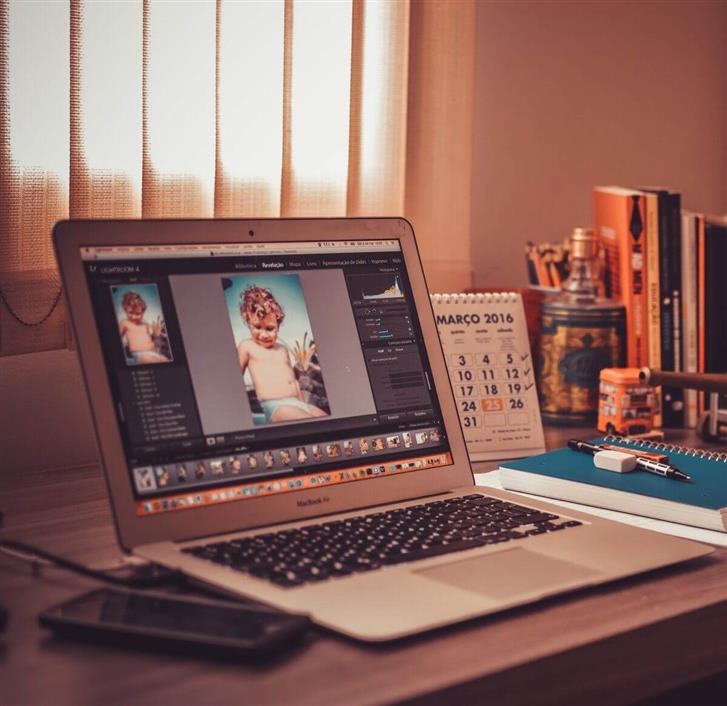Contents
O Windows Live Mail é um cliente de email popular antes da Microsoft substituí-lo pelo novo aplicativo Mail. Dito isto, o aplicativo ainda é popular entre os usuários do Windows, com muitos novos usuários testando também.
Se você é novo no Windows Live Mail, poderá fazer algumas alterações nas configurações padrão do aplicativo para ajustá-lo conforme sua preferência.
Neste artigo, mostramos como alterar as configurações do Windows Live Mails para alterar o local da pasta, a exibição de email, a cor da fonte, a conta de POP3 para IMAP, alterar o som da notificação de email, os temas e o nome de exibição.
Como altero as configurações do Windows Live Mail no Windows?
1. Alterar o local da pasta do Windows Live Mail
- Inicie o Windows Live Mail.
- aperte o ALT chave para abrir o Barra de menu.
- Clique em Opções e selecione Ferramentas.
- Na versão 2011 do Live Mail, vá para Arquivo → Opções → Correio.
- Abra o Avançado aba.
- Clique no Manutenção botão.
- Clique novamente no Pasta de armazenamento botão.
- Clique no mudança e selecione a pasta onde deseja salvar suas mensagens de e-mail.
- Clique Está bem para salvar as alterações.
- Reinicie o Windows Live Mail para aplicar as alterações.
2. Altere a exibição do Windows Live Mail
- Inicie o Windows Live Mail.
- Abra o Visão guia e selecione Visualização compacta.
- Para adicionar as pastas ao modo Compact, faça o seguinte:
Na exibição regular: Quando você estiver na exibição normal, clique com o botão direito do mouse em qualquer pasta / subpasta e selecione Adicione à vista compacta.
No modo de exibição compacto: Quando você estiver na exibição compacta, clique no ícone ícone + e clique em Adicionar à vista compacta opção. Selecione o item que deseja acessar na guia Visualização e clique em Está bem para salvar as alterações.